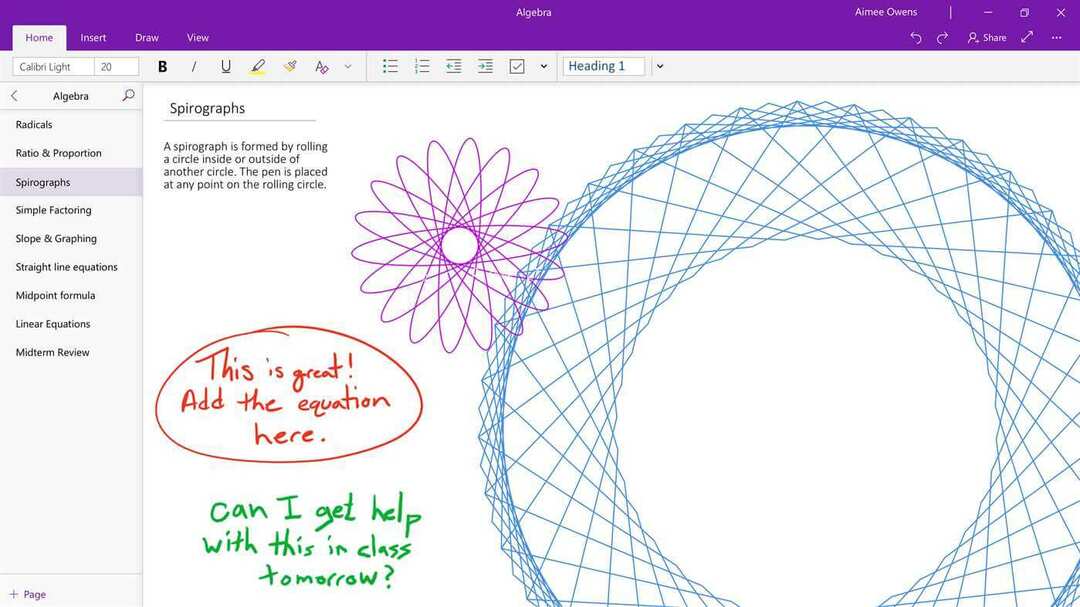Този софтуер ще поддържа драйверите ви работещи, като по този начин ви предпазва от често срещани компютърни грешки и отказ на хардуер. Проверете всичките си драйвери сега в 3 лесни стъпки:
- Изтеглете DriverFix (проверен файл за изтегляне).
- Щракнете Започни сканиране за да намерите всички проблемни драйвери.
- Щракнете Актуализиране на драйвери за да получите нови версии и да избегнете неизправности в системата.
- DriverFix е изтеглен от 0 читатели този месец.
OneNote, особено последната итерация на приложение за Windows 10 има много проблеми с форматирането, когато става въпрос за печат. Привидно отрязва полета или дори цели части от страници, което определено не е нещо, което искаме от инструмента за водене на бележки. Отпечатването на OneNote отрязва страници е често докладван проблем и до днес няма решение.
Имаме няколко предложения, заобикалящи решения, ако искате, за да разрешите това и те се отнасят най-вече за OneNote 2016 (част от Office 2016 и предварително инсталирана в Windows suite) и OneNote за Windows 10.
Как да форматирам OneNote за печат?
1. Променете ориентацията на страницата от портрет на пейзаж
Първото предложение при печат на тетрадки, PDF файлове или документи с OneNote е да изберете пейзажа като основна ориентация. С този подход потребителите успяха да избегнат окончателното отрязване на страниците.
Ако не сте сигурни как да промените ориентацията на страницата от портретна към хоризонтална при печат чрез OneNote, проверете следните стъпки:
- Отворете Една бележка и бележника или бележката, които искате да отпечатате.
- Щракнете Печат в горния десен ъгъл.

- Под Ориентация изберете Пейзаж и опитайте да отпечатате документа.
Ако искате да спрете отпечатването да отидете в OneNote, следвайте това ръководство, което написахме за вас.
2. Използвайте Letter като размер на хартията за печат
Като алтернатива ви препоръчваме да зададете размера на хартията за печат на Letter. Това позволява малко допълнително пространство отстрани, за да не загубите полетата си. Освен това няма да направи странни пропуски на страници, за които много потребители съобщават.
Следвайте тези стъпки, за да зададете Letter като размер на хартията за печат:
- Отворете Една бележка и бележника или бележката, които искате да отпечатате.
- Щракнете Печат в горния десен ъгъл.
- Кликнете върху Още настройки хипервръзка.
- Под Хартия и качество, изберете Letter и преминете към печат.

3. Изберете различните опции за печат
И накрая, ако имате възможност да експортирате бележките от OneNote в друго приложение за визуализация на принтера (PDF четец или Microsoft Print) и опитайте да отпечатате по този начин. В други приложения ще имате по-добър контрол над оформлението преди печат и по този начин ще избегнете отрязването на OneNote.

СВЪРЗАНИ ИСТОРИИ, КОИТО ТРЯБВА ДА ПРОВЕРИТЕ:
- Мислили ли сте някога за Flipgrid като видеокамерата по подразбиране на OneNote?
- OneDrive обработва промени в Windows 10
- Как да спрете паузата на синхронизирането на OneDrive в режим на пестене на батерията